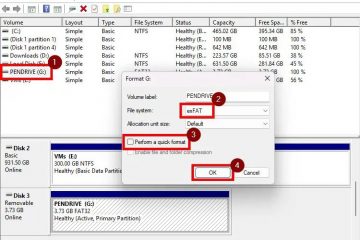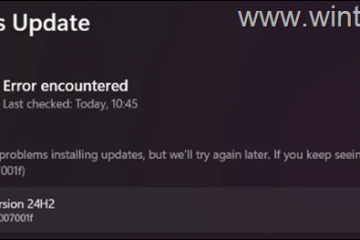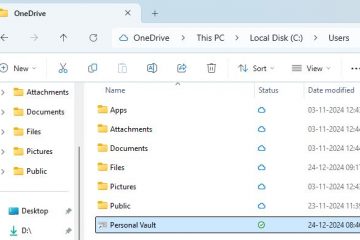Sa Microsoft Edge, ang sidebar sa kanang bahagi ay nagbibigay sa iyo ng mabilis na access sa iyong Microsoft 365 at mga file pati na rin ang iba pang mga produkto, tulad ng Outlook, paghahanap, mga laro, at mga tool, kabilang ang Designer, Drop, Image Creator, at higit pa.
Bagaman maaaring gumana ang sidebar para sa ilang tao, hindi ito para sa lahat dahil nagdaragdag sila ng mga hindi kinakailangang distractions, kumukuha ng maraming espasyo, at tila mga taktika lamang upang i-promote ang higit pa sa mga serbisyo ng kumpanya.
p>
Kung isa kang user ng Microsoft Edge at hindi kapaki-pakinabang ang feature na ito, madali mo itong madi-disable, kasama ang Bing Chat na button, na mukhang bahagi ng sidebar, ngunit hindi.

Ituturo sa iyo ng gabay na ito ang mga hakbang upang huwag paganahin ang mga sidebar sa Microsoft Edge.
Upang huwag paganahin ang Edge sidebar, gamitin ang mga hakbang na ito:
Buksan ang Microsoft Edge.
I-click ang button na Mga Setting at higit pa (tatlong tuldok).
Mag-click sa Mga Setting.
Mag-click sa Sidebar.
I-off ang “Palaging ipakita ang sidebar” toggle switch.
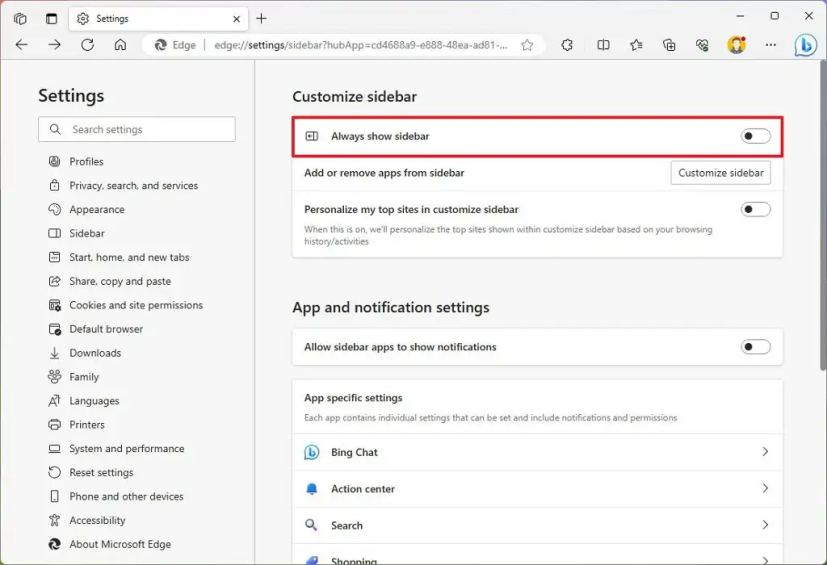
(Opsyonal) Sa ilalim ng seksyong “Mga setting ng app at notification”, i-click ang setting ng Bing Chat.
I-off ang toggle switch na Ipakita ang Discover upang huwag paganahin ang pindutan ng Bing Chat sa kanang sulok sa itaas. p> 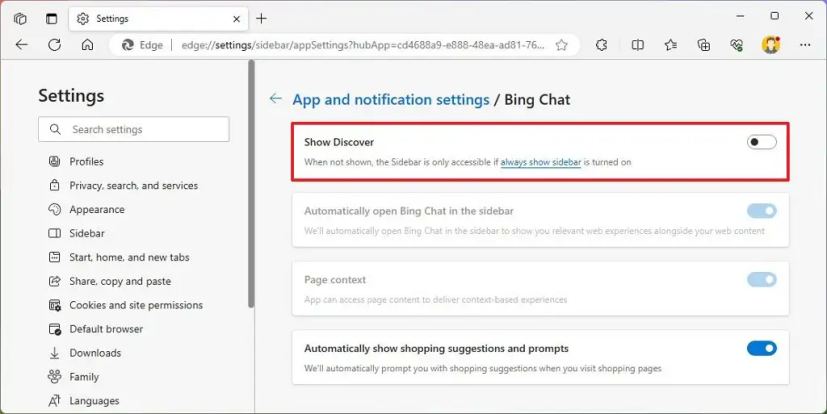
Bilang kahalili, maaari mo ring i-click ang button na “Auto-hide sidebar” sa ibaba ng bar. Maaari mo ring gamitin ang “Ctrl + Shift +/” na keyboard shortcut upang mabilis na paganahin o i-disable ang feature. O maaari mong i-disable ang sidebar sa pamamagitan ng pag-off sa toggle switch mula sa page ng mga setting ng “Appearance.”